플레이스토어 앱 업로드 방법
사실 요즘은 구글 플레이 콘솔에서 엄청 친절히 알려주고 있기 때문에 업로드가 쉬워졌다.
그래서 이 글도 사실 설명이라기보다는 어떤 절차로 진행되는지를 스크린샷 위주로 정리했다.
시작 전 준비사항
구글 개발자 계정 필요!
개발자 계정이 있어야 앱을 업로드할 수 있는 것은 당연하죠
업로드 순서
1. Google Play Console 진입하여 앱 만들기 선택
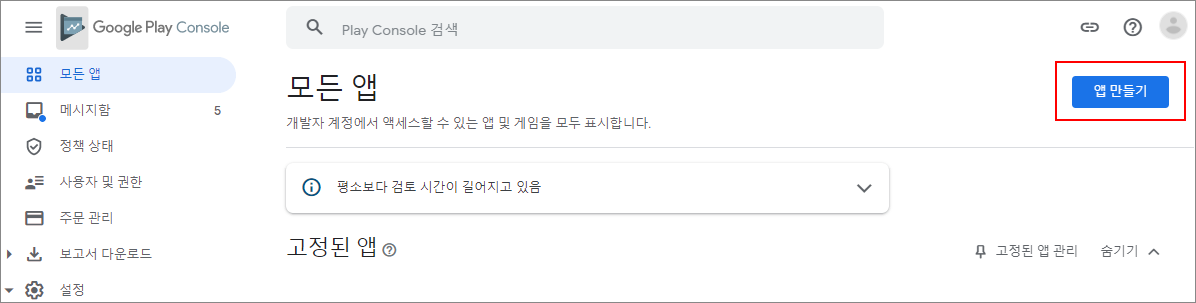
2. 앱 만들기 시작
- 앱 이름 및 기본 언어 등 선택
- 유료 또는 무료: 앱을 게시하기 전에는 수정 가능하나, 한 번 앱을 게시한 후에는 무료 앱을 유료로 변경할 수 없음
- 앱을 만들려면 요청에 있는 개발자 프로그램 정책과 미국 수출 법규는 무조건 체크해야 함
- 모든 정보 입력 후 하단 앱 만들기 선택

3. 대시보드
- 아래 목록 중 앱 설정과 Google Play에 앱 게시 2가지 필수
- 필요에 따라 내부 테스트, 비공개 테스트 등을 진행할 수 있다.
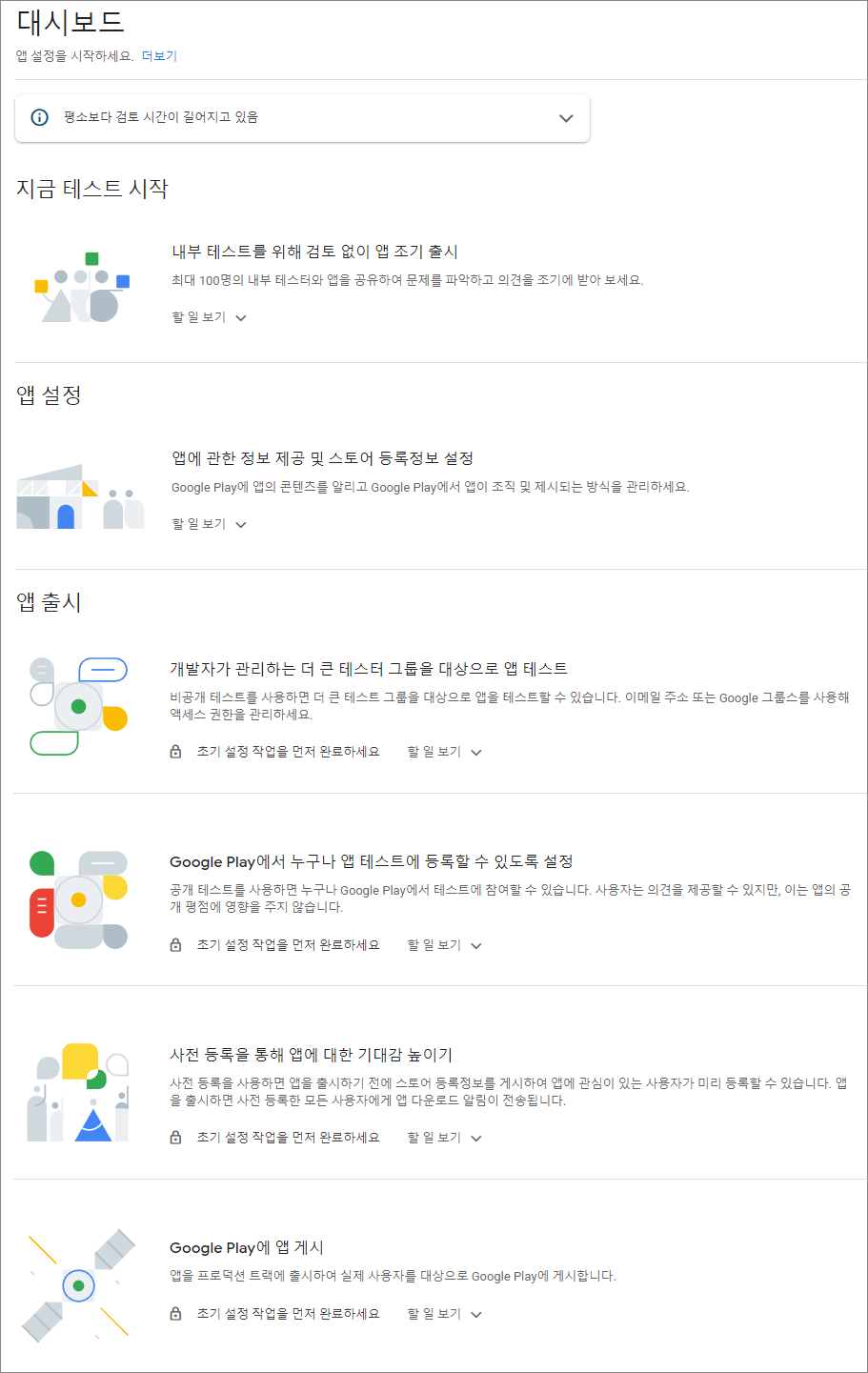
4. 앱 설정
앱 설정할 일 보기 하면 친절하게 알려준다.
맨 위 항목부터 진행하면 된다.

4-1. 앱 액세스 권한
앱에 맞게 선택 후 저장 선택

저장이 완료되면 하단 왼쪽에 변경사항이 저장되었다고 출력되며 별도의 화면 이동 등은 없으므로 위쪽 <- 대시보드를 눌러 대시보드 화면으로 직접 이동한다.
대시보드로 나오면 아래처럼 앱 액세스 권한이 완료되었다고 표시된다.
나머지 항목들도 모두 진행하면 된다!

4-2. 광고
앱에 광고가 있는지 체크

4-3. 콘텐츠 등급
설문지 시작을 선택하고 진행
설문지는 카테고리 - 설문지 - 요약 순으로 진행된다.

4-3-1. 카테고리
이메일과 카테고리 선택 후 다음 선택

4-3-2. 설문지
설문지는 카테고리에 따라 다르며, 나는 "유틸리티, 생산성, 통신 및 기타" 카테고리를 선택함
콘텐츠에 맞는 내용들을 선택하고 저장 선택 후 다음 선택
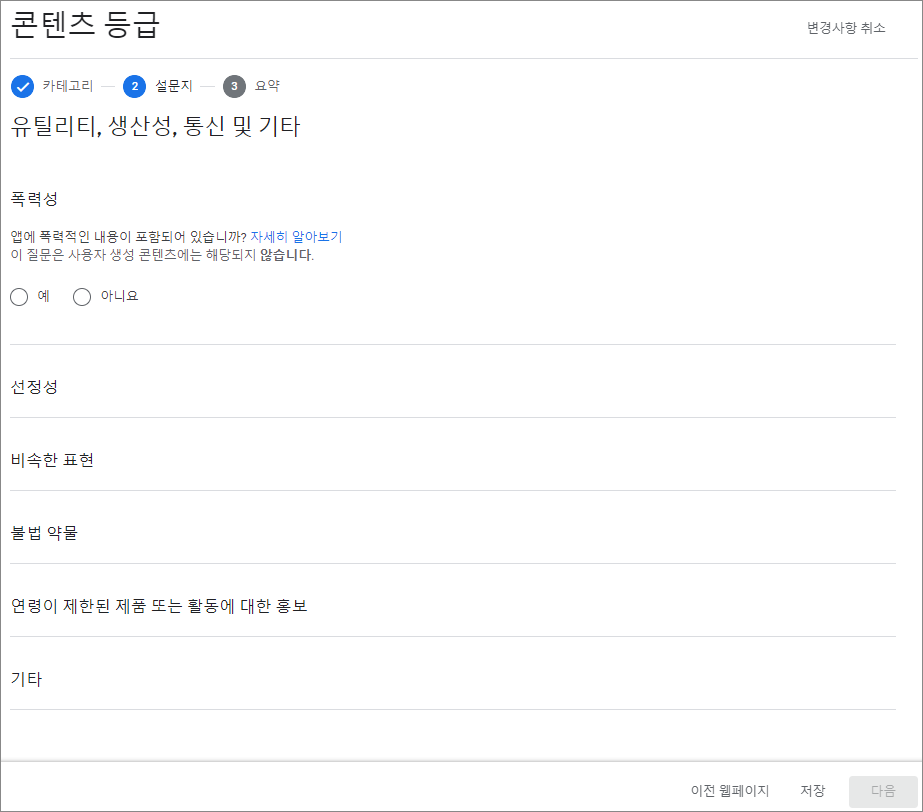
4-3-3. 요약
브라질, 북미, 유럽 등에서 부여한 내 등급을 보여줌
제출 선택

4-3-4. 완료
마지막으로 현재 등급과 새 설문지를 제출할 수 있는 버튼이 출력됨
<- 대시보드를 눌러 대시보드로 이동

4-4. 타겟층 및 콘텐츠
앱 타겟층 체크
4-4-1. 타겟층을 선택하고 정책 요구사항 요약 부분 읽은 후 다음 선택
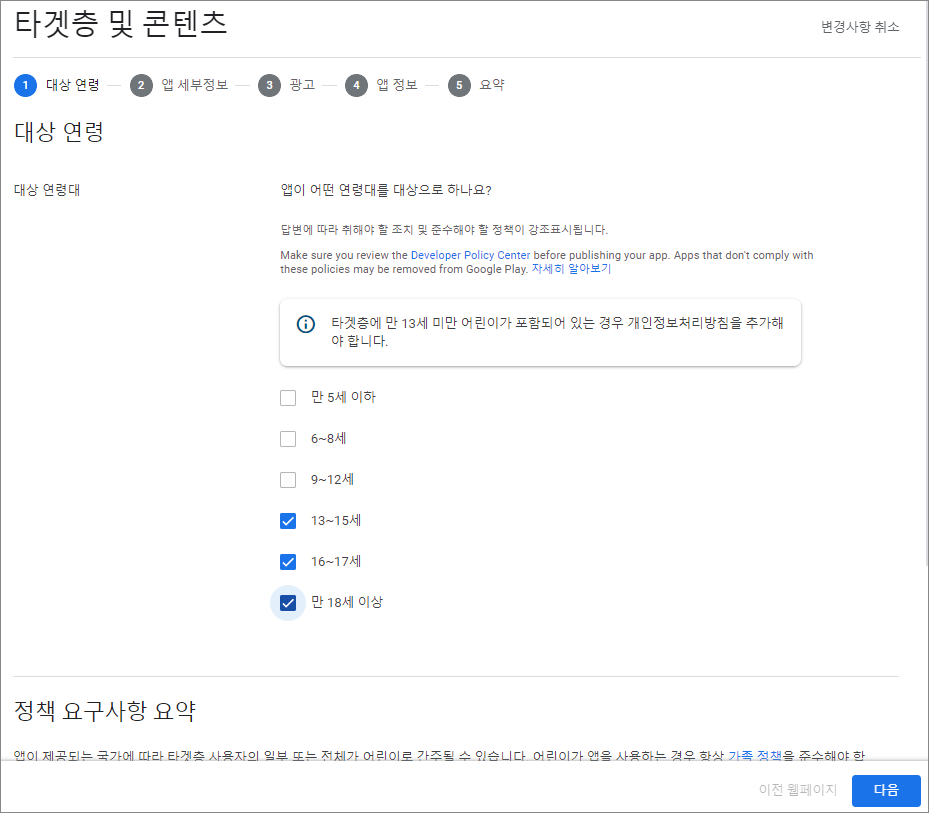
4-4-2. 어린이의 관심을 유도하는지 체크한 후 다음 선택

4-4-3. 요약 출력
저장 선택 후 대시보드로 이동

4-5. 뉴스 앱
뉴스 앱인지 체크 후 저장 선택

4-6. 스토어 설정
카테고리와 세부 정보 등 입력 후 저장 선택
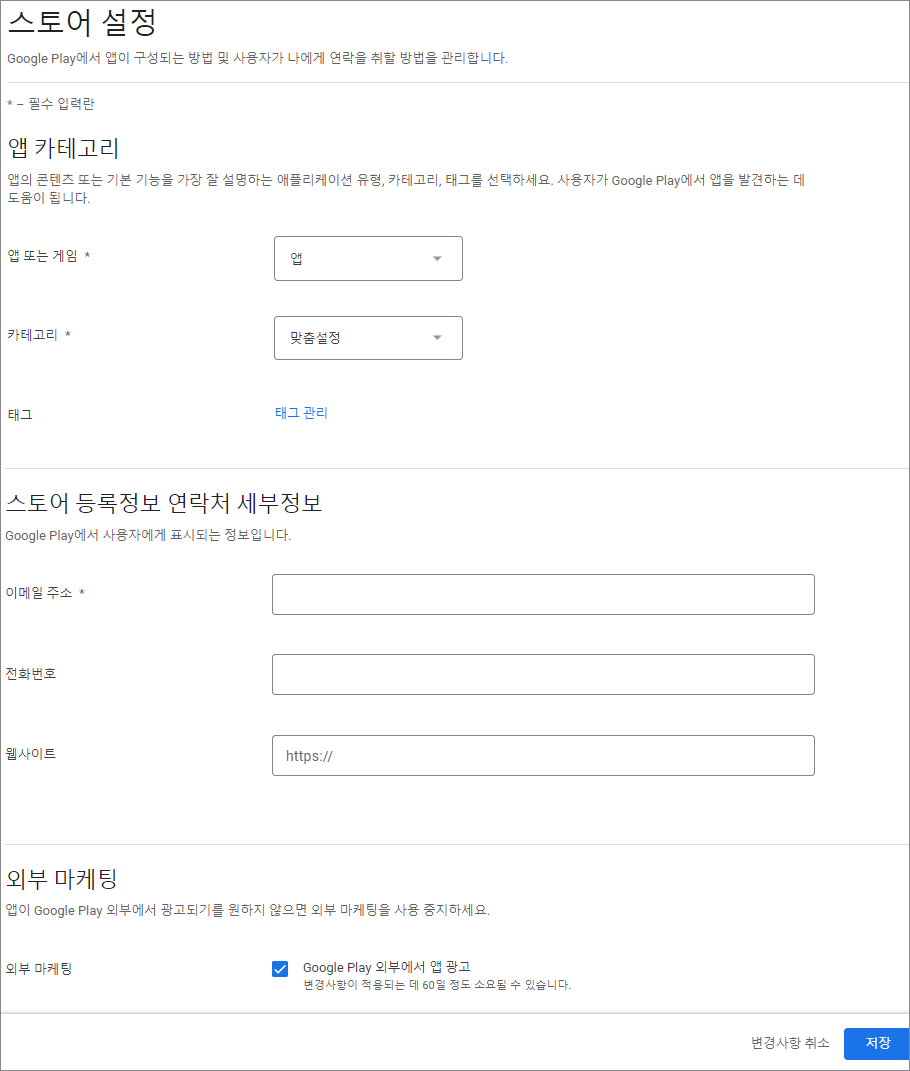
태그 관리 선택 시 출력되는 화면
아래 태그 중 5개를 선택

4-7. 기본 스토어 등록 정보
- 이 부분이 사용자에게 노출되는 부분이기 때문에 가장 중요
- 앱 이름, 설명, 아이콘, 스크린샷 등 준비. 아이콘과 스크린샷은 규격에 맞춰 준비
- 스크린샷은 휴대전화 스크린샷, 7인치 태블릿 스크린샷, 10인치 태블릿 스크린샷 이렇게 3가지로 구성되는데, 모두 필수 입력란으로 표시되어 있으나 휴대전화 스크린샷만 업로드해도 무관하다.
필수 입력란 입력 후 저장 선택

5. 앱 출시
앱 출시는 테스트, 사전 등록, Google Play에 앱 게시 등이 있는데 지금은 바로 Google Play에 앱 게시하는 방법을 진행한다.
앱 설정과 마찬가지로 맨 위 항목부터 진행한다.

5-1. 국가 및 지역 선택
국가/지역 추가 선택 후 앱을 제공할 국가/지역을 추가한다.
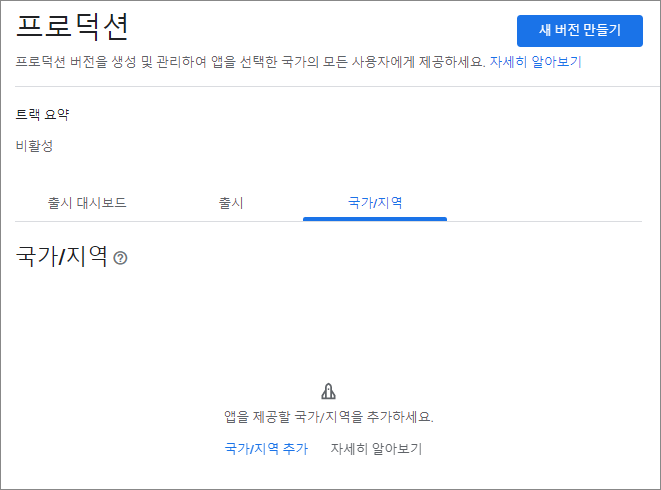
내 경우는 모든 국가/지역을 추가했다.

5-2. 새 버전 만들기
5-2-1. 새 버전 만들기 선택

5-2-2. Play 앱 서명
계속 또는 앱 서명 관리하여 선택
내 경우는 계속 선택
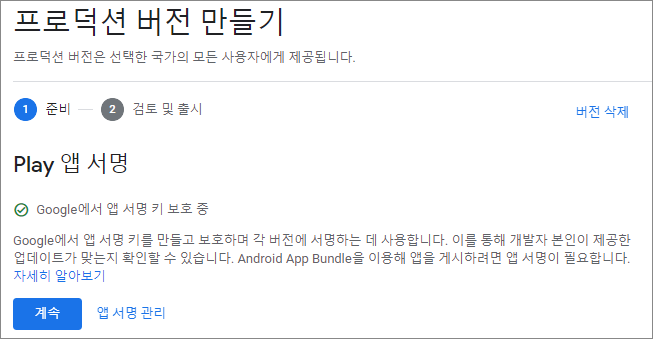
앱 서명 관리 선택 시 아래와 같이 설정 가능함

5-2-3. App Bundle 및 APK
App Bundle 또는 APK 업로드하고 버전 세부 정보 입력
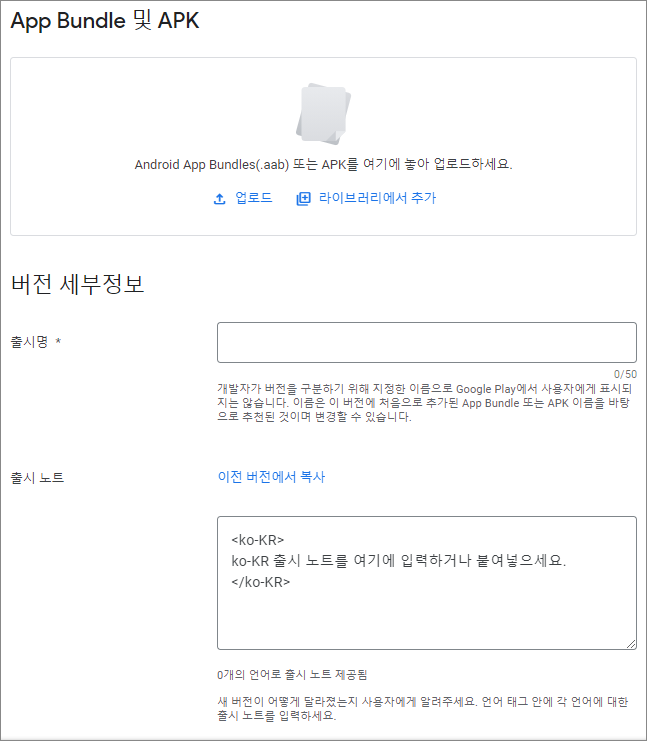
App Bundle 업로드 시 아래와 같이 정보가 출력됨
업로드 및 출시 노트 작성을 완료했으면 하단 저장 선택 후 버전 검토 선택

5-3. 프로덕션 버전 만들기
경고가 있다면 확인하고 수정이 필요하면 수정 진행
버전 출시 준비가 완료되었다면 하단 오른쪽 프로덕션 트랙으로 출시 시작 선택
※ 최종적으로 Play 스토어에 업로드를 위해 심사를 요청

아래와 같이 한번 더 확인. 출시 선택!

6. 심사 요청 완료!
출시 상태 검토 중 확인
심사 완료 시 자동으로 Play 스토어에 업로드된다.
※ Play 스토어에서 표시되어도, 실제로 사용자 디바이스에 따라 업로드되는 시간차가 있음

Play 스토어에 새로운 앱 업로드 시 검토 시간이 1-2일 정도인 것 같다.
(※내 경우는 기존에 업로드되어 있는 앱이 대략 10개 이상)
개발자 계정을 등록하고 처음으로 앱을 업로드하는 경우는,
검토 기간이 더 길다고 알고 있다.
추가로, 이미 업로드되어 있는 앱을 업데이트하는 경우는 빠르면 몇 시간~2일 이내로 되는 것 같다.
'IT > 안드로이드+JAVA' 카테고리의 다른 글
| [Android Studio] Installed Build Tools Revision 31.0.0 is corrupted 에러 해결 방법 (0) | 2021.09.10 |
|---|---|
| [Android] 내부 저장소 경로 가져오기 (0) | 2021.05.04 |
| [Android] AES256 암호화 복호화 (2가지 방법) (0) | 2021.01.24 |
| [Android] EditText showSoftInput 작동 안할 때 해결 방법 (0) | 2021.01.09 |
| [Android Studio] 원격 디버깅, 로그 출력 (adb) (4) | 2020.12.20 |